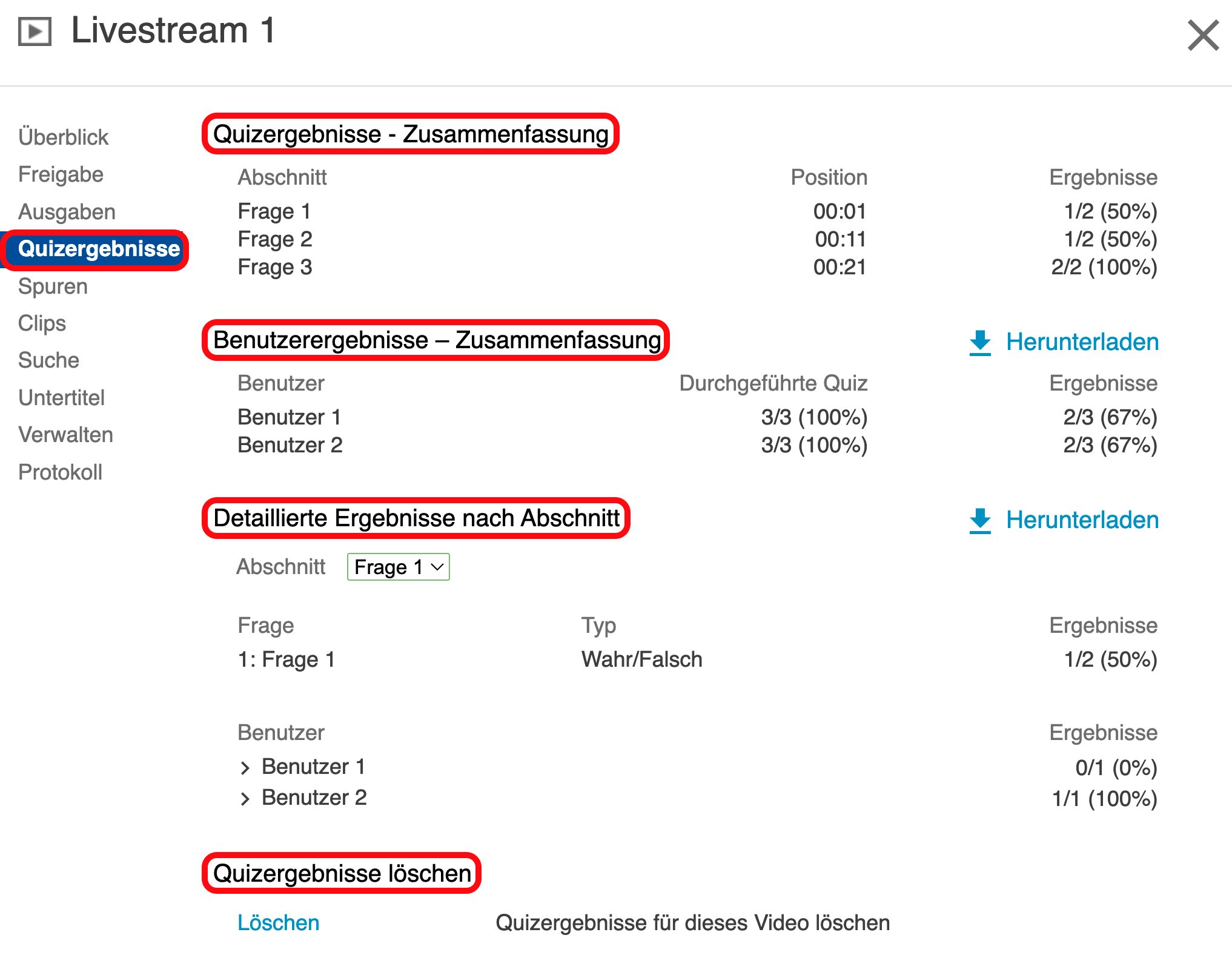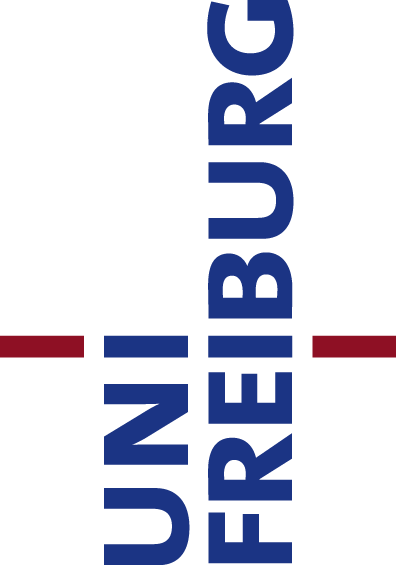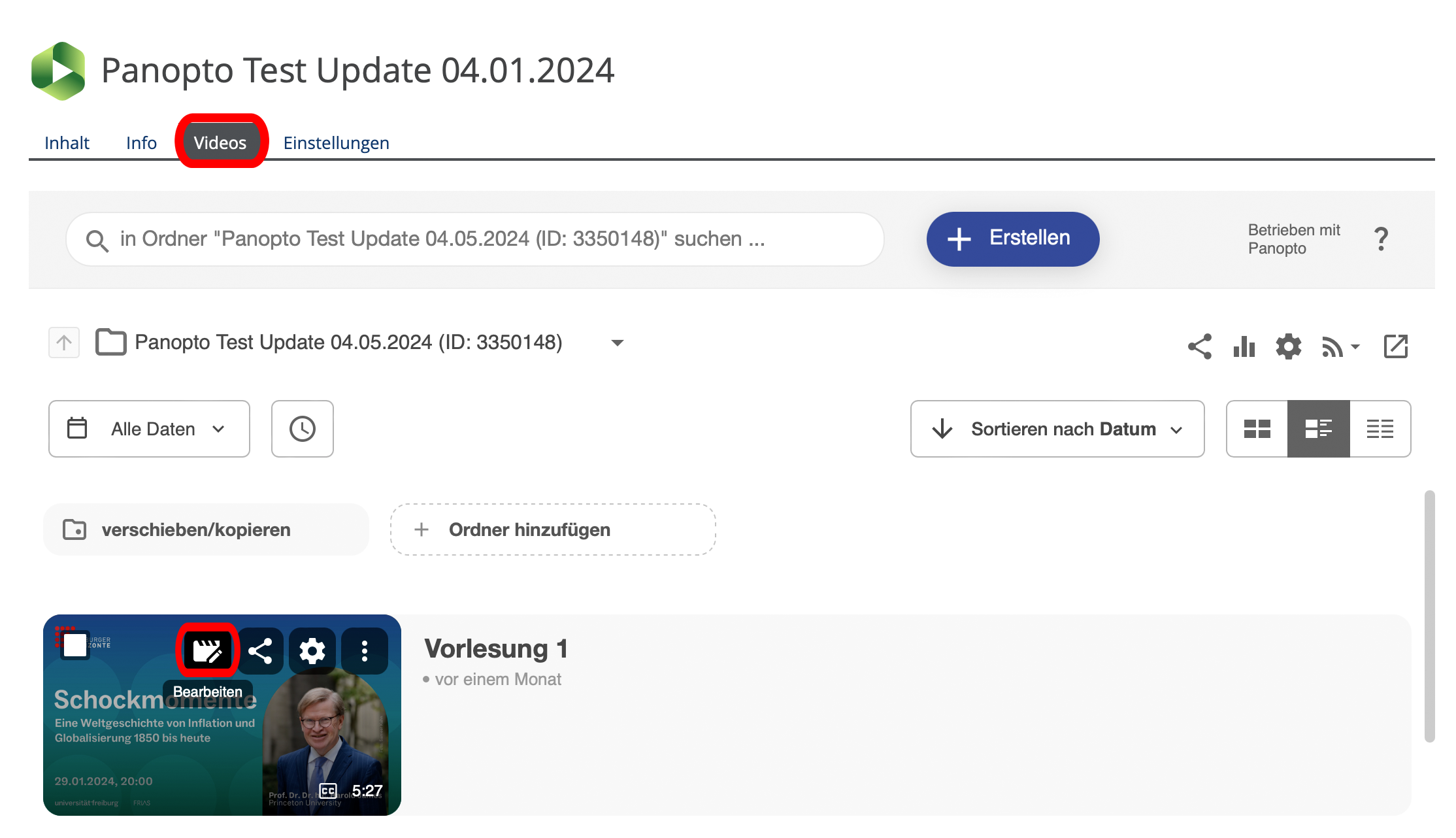Quiz im Panopto-Video einfügen
Mit Panopto können Sie in einem bereits aufgezeichneten oder hochgeladenen Video außerdem ein Quiz für die Studierenden einfügen.
Dazu klicken Sie im Panopto-Ordner auf Ilias im Reiter „Videos“ beim gewünschten Video auf „Bearbeiten“.
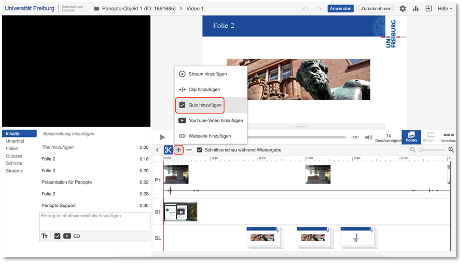
So werden Sie auf die Panopto-Oberfläche weitergeleitet. Dort wählen Sie auf der Timeline den Zeitpunkt aus, zu dem Ihre Quizfrage erscheinen soll und klicken dann auf das „+“-Zeichen zwischen Ihrer Timeline und der sekundären Quelle.
Hier wählen Sie „Quiz hinzufügen“.
Dann können Sie zwischen den Quizoptionen „Wahr/Falsch“, „Multiple Choice“, „Mehrfachauswahl“ oder „Lücken ausfüllen“ wählen, Ihre Frage stellen, die Antwortmöglichkeiten eingeben und optional eine Erklärung hinzufügen. Um eine weitere Frage direkt im Anschluss zu stellen, klicken Sie auf „Frage hinzufügen“, um die nächste Frage an einer anderen Stelle im Video zu stellen oder das Quiz zu beenden, klicken Sie auf „Fertig“.

Zur Überprüfung sehen Sie alle Quizfragen im Reiter „Quizzes“, dort können Sie ebenfalls weitere Fragen hinzufügen.
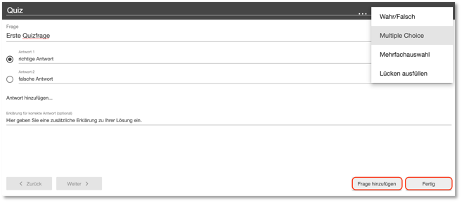
Im Anschluss werden Ihnen eine Übersicht der Fragen angezeigt. Hier haben Sie außerdem die Möglichkeit weitere Einstellungen zu wählen. Klicken Sie danach auf „Beenden“ am rechten, unteren Rand des Fensters.
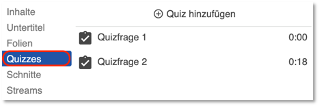
Quizergebnisse
Wenn Sie ein Quiz erstellt haben und es von den Kursmitgliedern beantwortet wurde, können Sie als Kursadmin oder -tutor:in die Quizergebnisse einsehen.
Wählen Sie dazu in Ilias, im Reiter „Videos“ die Einstellungen.
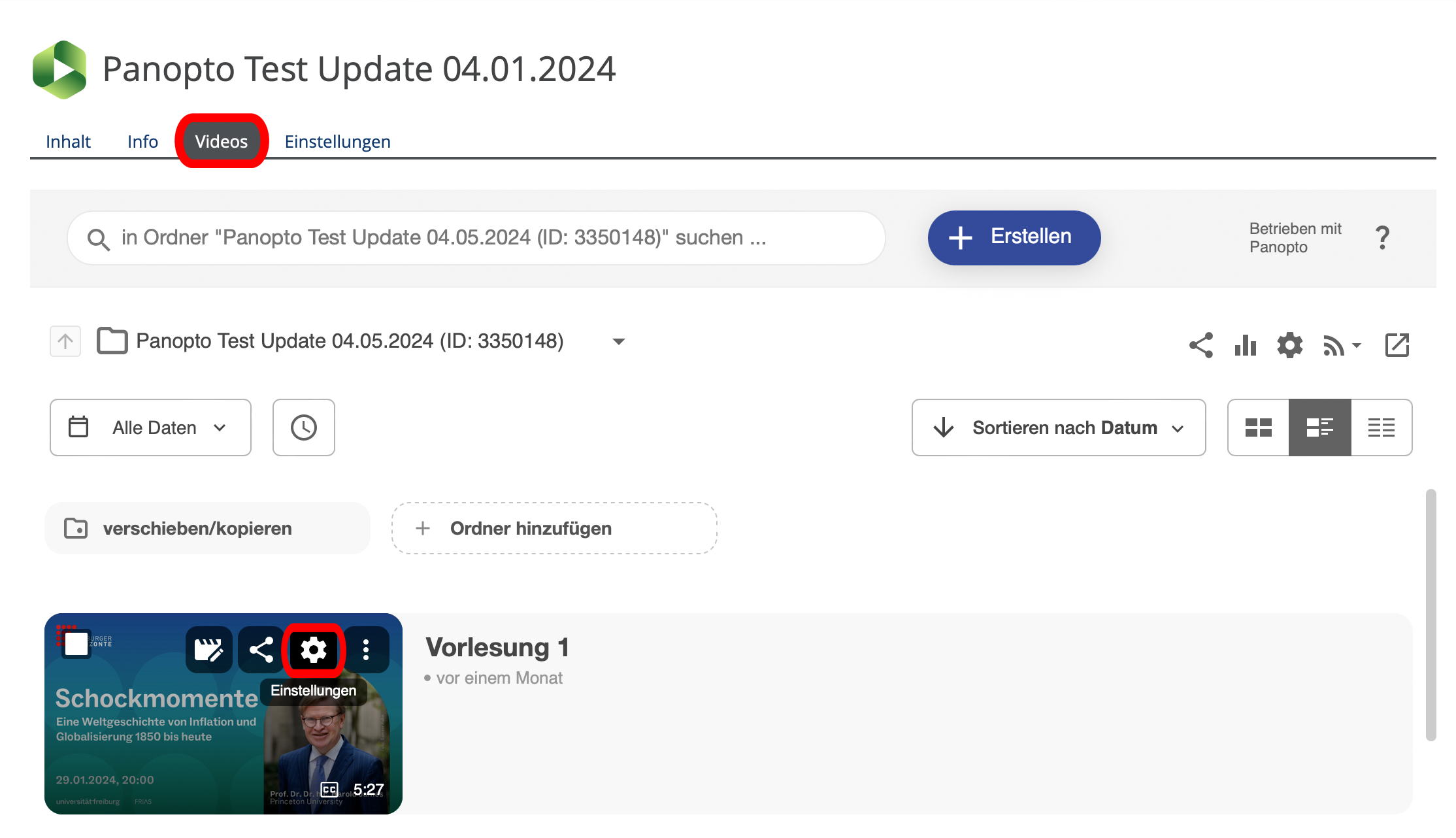
Wechseln Sie zum Reiter „Quizergebnisse“ auf der linken Seite. Dort sehen Sie Zusammenfassungen und detaillierte Ergebnisse des Quizzes oder können die Ergebnisse löschen.
Aus datenschutzrechtlichen Gründen werden die Quizergebnisse immer anonymisiert angezeigt!